
Inhaltsverzeichnis:
- Schritt 1: Benötigte Materialien und Werkzeuge
- Schritt 2: Drucken Sie das Design auf das Tonerpapier
- Schritt 3: Vorbereiten der leeren Platine
- Schritt 4: Übertragen Sie das Design und ziehen Sie das Transferpapier ab
- Schritt 5: Füllen Sie die Teile aus, bei denen die Tinte nicht übertragen wurde
- Schritt 6: Ätzen und reinigen Sie die Platine
- Schritt 7: Säubern Sie die Kanten und bohren Sie alle Löcher
- Schritt 8: (Optional) Malen Sie die Platine
- Schritt 9: Lötzeit
- Schritt 10: Programmieren des Attiny85 und Hinzufügen des IC
- Schritt 11: Zeit zum Spielen
- Autor John Day [email protected].
- Public 2024-01-30 07:20.
- Zuletzt bearbeitet 2025-01-23 12:52.

Diese kleine Tastatur wurde mit ein paar passiven Komponenten, etwas Platinenrohling, einem Summer, einer LED, einem Attiny85 und viel Liebe hergestellt! Das Ziel des Projekts war es, eine Tastatur zu entwickeln, die Spaß macht und einfach herzustellen ist und deren Herstellung kein Vermögen kostet.
Schritt 1: Benötigte Materialien und Werkzeuge
Ich habe die Preise der Kosten aller Artikel hinzugefügt, in einigen Fällen musste ich Mengen von mehr als einem Artikel gleichzeitig kaufen. Ich lebe in Südafrika, also werde ich einfach die Kosten jedes Artikels basierend auf dem aktuellen Wechselkurs umrechnen, nur um eine Vorstellung davon zu bekommen, wie viel dieses Projekt kosten wird. Einige Gegenstände, wie das Arduino uno, können ausgeliehen werden, da es nur zum Flashen des Programms auf den Attiny85-Mikrocontroller verwendet wird, daher habe ich dies von den Kosten der Tastatur ausgeschlossen.
- Tonertransferpapier x 1 (0,3)
- Attiny85 x 1 ($2)
- 1206 SMD-LED x 1 ($0,2)
- 2k Widerstände x 13 (0,25 $)
- 1M Widerstand x 1 (0,25 $)
- 47 Ohm Widerstand x 1 (0,25 $)
- 0,1uF Kondensator x 1 ($0,07)
- 10uF Kondensator x 1 ($0,2)
- 3V passiver Summer x 1 (0,3)
- 5V Spannungsregler x 1 (0,35 $)
- 9V Batterie x 1 (1,75 $)
- 9V Batterieanschluss x 1 ($0,5)
- 1 Stiftleiste x 1 (0,25 $)
- Buchse zu Stecker Überbrückungsdraht x 1 (0,1 $)
- Leere einseitige Leiterplatte x 1 ($ 1,11)
-
Sockel IC 8 Pin x 1 (0,07 $)
Die Gesamtkosten der Materialien betragen nur 7,95 $!
Werkzeuge benötigt
- Ein Lötkolben
- Ein Eisen
- Ein Laserjet-Drucker
- Ein permanenter Marker
- Eisenchlorid oder eine andere Ätzchemikalie
- Sandpapier
- 0,6 mm Bohrer (es muss nicht genau diese Größe haben)
- Eine Bohrmaschine oder ein rotierendes Werkzeug
- Ein Arduino Uno
- Stecker-zu-Stecker-Überbrückungsdrähte
- Ein Steckbrett
- Ein PC oder Laptop, auf dem die Arduino IDE ausgeführt werden kann
- Ein USB-Kabel für den Arduino
Schritt 2: Drucken Sie das Design auf das Tonerpapier
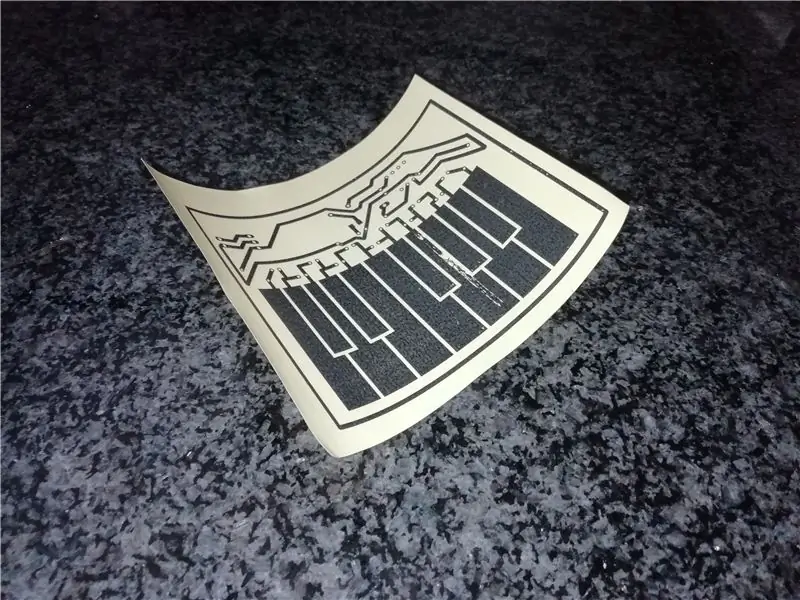
Für diesen Schritt müssen Sie einfach das PDF ausdrucken, das dieser Anleitung auf Ihrem A4-Toner-Transferpapier beigefügt wurde. Dies muss mit einem Laserdrucker erfolgen und die Druckeinstellungen müssen auf die höchstmögliche dpi und die dunkelstmögliche Toneroption eingestellt sein! Achten Sie darauf, die Tinte nach dem Drucken nicht zu berühren, da sie sehr leicht abfällt! Nachdem das Design gedruckt wurde, müssen Sie das Design wie auf dem Foto gezeigt ausschneiden.
Schritt 3: Vorbereiten der leeren Platine
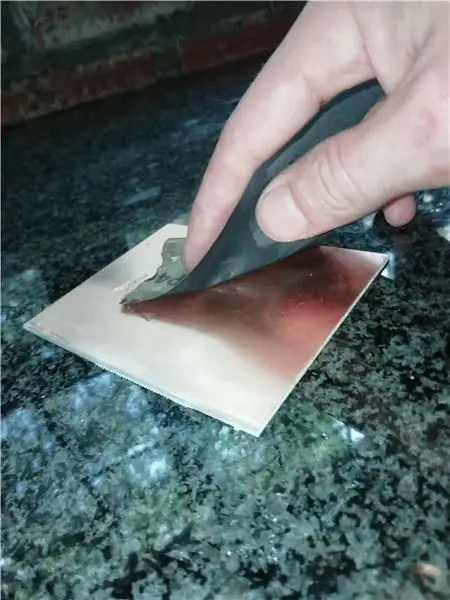
In diesem Schritt müssen Sie die Leiterplatte grob zuschneiden. Dies kann mit einer Eisensäge, einem Bastelmesser oder einer beliebigen Schneidmethode, die Sie bevorzugen, geschnitten werden, da dieser Schnitt nicht perfekt sein muss. Messen Sie 75 mm aus, was der Hälfte der 150 mm x 100 mm großen Leiterplatte entspricht. Schleifen Sie die Platine mit Schleifpapier der Körnung 400 bis 800, wie auf dem Foto oben gezeigt.
Schritt 4: Übertragen Sie das Design und ziehen Sie das Transferpapier ab
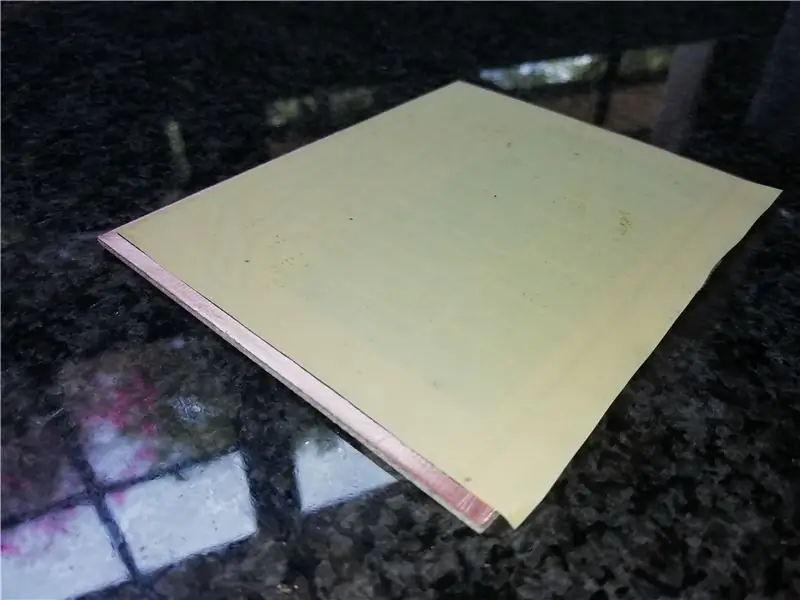
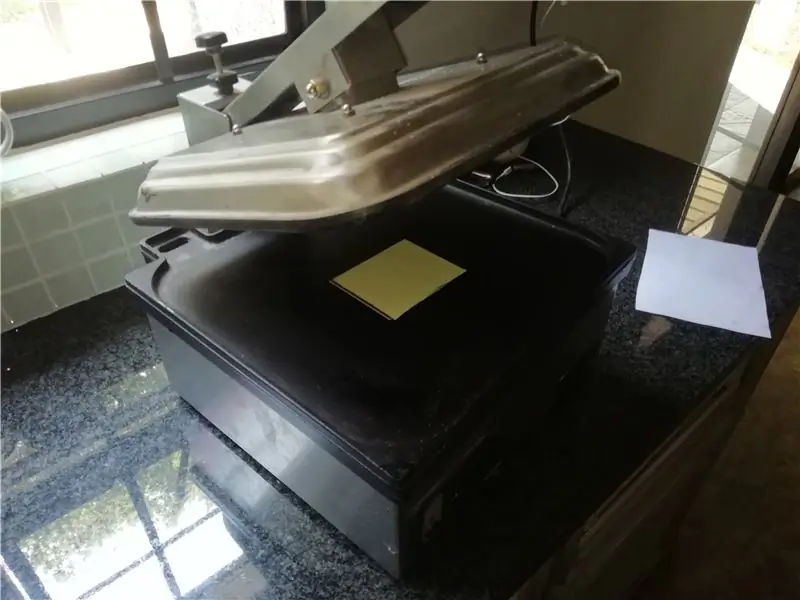
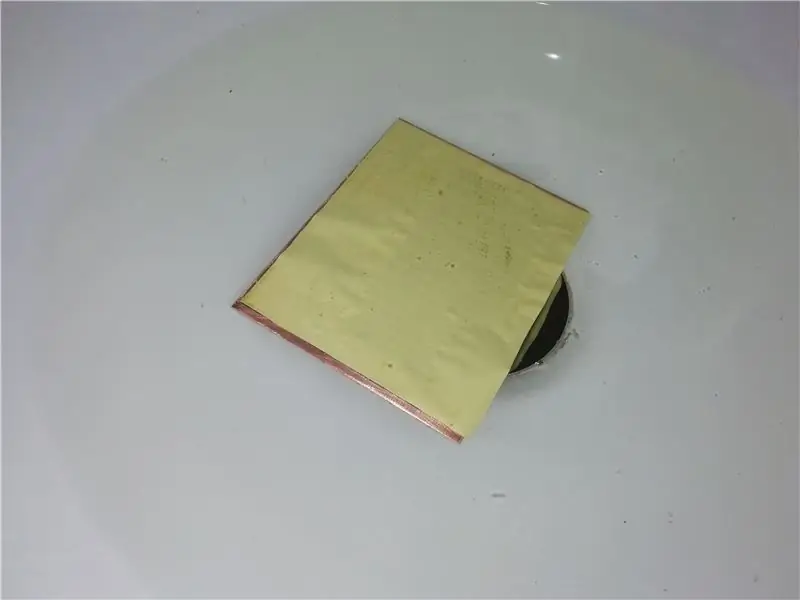
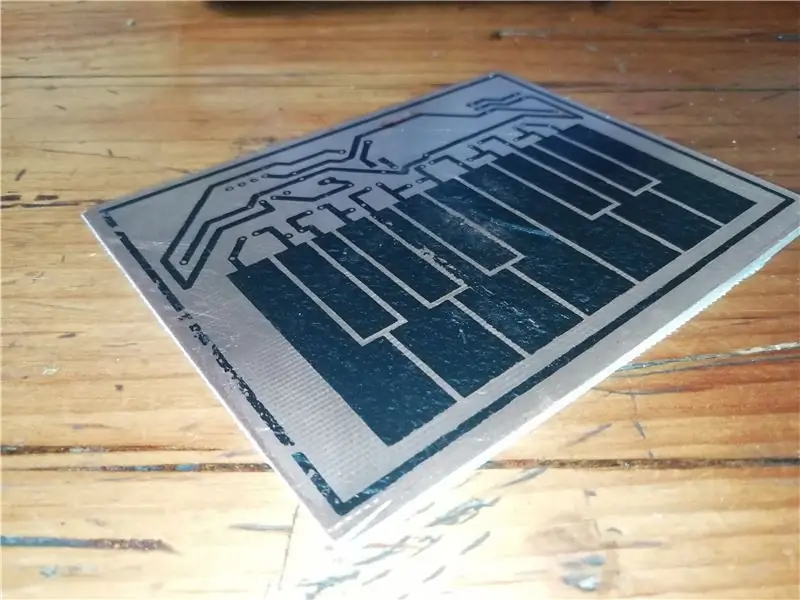
Für diesen Schritt habe ich eine Art Industrietoaster verwendet, um das Design auf das Kupfer zu übertragen, aber ich sagte, man braucht ein Bügeleisen, um dies in der Liste der erforderlichen Werkzeuge zu tun. Es gelten die gleichen Schritte. Man muss das Design mit dem Toner nach unten auf das Kupfer legen (der Toner muss das Kupfer berühren). Anschließend muss etwa 2 Minuten lang erhitzt werden (das Bügeleisen muss auf der höchsten Stufe stehen). Nach zwei Minuten muss das Bügeleisen gedreht und eine weitere Minute nach unten gedrückt werden, um sicherzustellen, dass es überall übertragen wird. Lassen Sie das Board danach einige Minuten abkühlen und legen Sie es für ca. 10 Minuten in lauwarmes Wasser. Das Papier beginnt sich bereits von selbst abzulösen. Nun kann man das Transferpapier vorsichtig abziehen. Ein Teil der Tinte wird nicht richtig übertragen, aber dies wird im nächsten Schritt behoben.
Schritt 5: Füllen Sie die Teile aus, bei denen die Tinte nicht übertragen wurde

In diesem Schritt ist ein Maker erforderlich. Alle Teile, an denen die Tinte nicht richtig übertragen wurde, sorgfältig entfernen. Durch zu viel Hitze oder Druck kann man auch die falsch übertragenen Teile abkratzen.
Schritt 6: Ätzen und reinigen Sie die Platine


In diesem Schritt habe ich Eisenchlorid verwendet, um die Platine zu ätzen, aber es gibt viele Optionen, die verfügbar sind. Es ist sehr wichtig, dass während dieses Schrittes Handschuhe getragen werden und dass dies in einem gut belüfteten Bereich erfolgt! Verdünnen Sie das Eisen(III)-chlorid mit Wasser und mischen Sie es etwa im Verhältnis 1:1 mit dem Wasser. Man muss es dann etwa 10 bis 15 Minuten stehen lassen und ständig überprüfen, ob das gesamte überschüssige Kupfer von der Leiterplatte entfernt wurde. Anschließend das Board in einer separaten Wasserschüssel reinigen, bis es sauber ist. Bitte beachten Sie, dass Eisenchlorid nicht über den Abfluss entsorgt werden kann, da es sehr umweltschädlich ist und verantwortungsvoll entsorgt werden muss.
Schritt 7: Säubern Sie die Kanten und bohren Sie alle Löcher

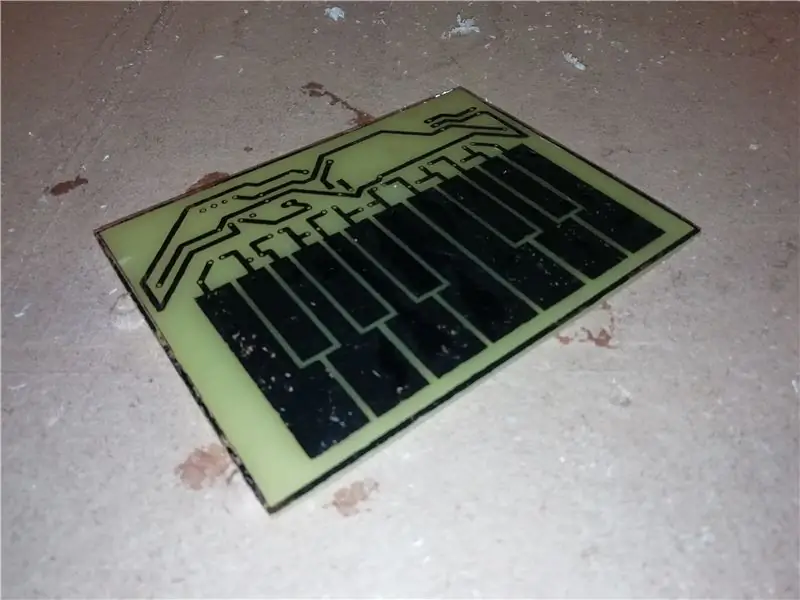
Für diesen Schritt muss man das Brett genauer um die im Design abgeschnittenen Umrisse schneiden und die Kanten mit etwa 100er Schleifpapier schleifen, um das Brett ansehnlicher zu machen. Danach müssen alle übertragenen Löcher gebohrt werden, um die Platine für das Lackieren und Löten vorzubereiten. Bitte tragen Sie dabei eine Partikelmaske und Handschuhe, da Sie gesundheitsgefährdende Glasfaserplatten schleifen! Nachdem die Platte aufgeräumt ist, kann mit dem Bohrvorgang begonnen werden. Bohren Sie alle Löcher (vorzugsweise mit einer Art Bohrmaschine) und dieser Schritt ist jetzt abgeschlossen!
Schritt 8: (Optional) Malen Sie die Platine
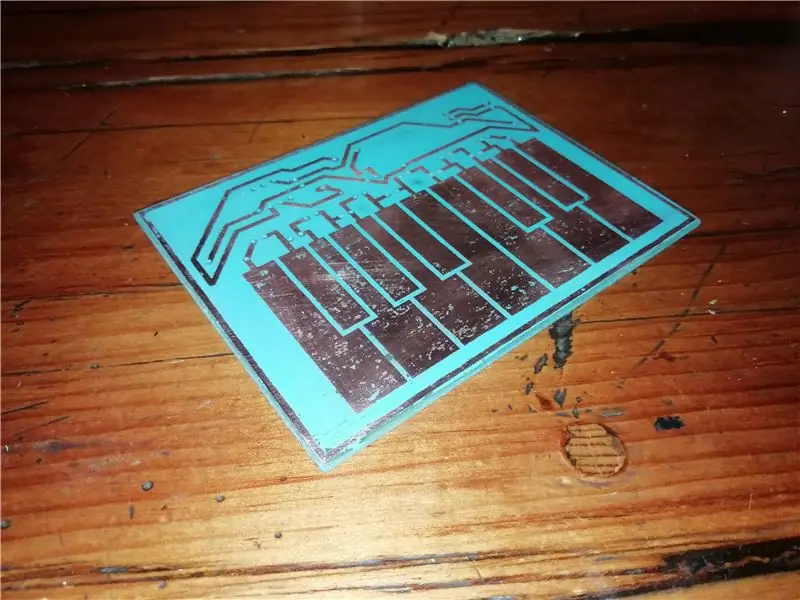
Lackieren Sie die geätzte Leiterplatte mit der Sprühfarbe Ihrer Wahl. Nach dem Lackieren einfach die Kupferseite der Platine mit 400er Schleifpapier schleifen und nur die Kupferteile werden geschliffen, da der Rest der Platine niedriger ist als das Kupfer.
Schritt 9: Lötzeit




Löten Sie zuerst die SMD-LED auf die eine Seite der Platine. Am einfachsten habe ich es gefunden, wenn man zuerst die Pads alleine verlötet und dann das SMD-Bauteil mit Lot darauf auf das Pad setzt. Anschließend muss mit dem Lötkolben eine Seite der LED erhitzt und dann die andere Seite erhitzt werden, um das Bauteil zu verlöten. Ich habe auf dem Bild oben angegeben, in welche Richtung der kleine grüne Punkt auf der LED zeigen muss Als nächstes müssen wir die Platine umdrehen und den Rest der Komponenten verlöten. Ich habe ein Bild mit Beschriftungen auf allen Komponenten an den richtigen Positionen hinzugefügt. Löten Sie die Komponenten in der folgenden Reihenfolge, damit es am einfachsten ist; Widerstände, der 0,1uF-Kondensator, die IC-Buchse, der Spannungsregler, der Summer und schließlich der einzelne Header-Pin. Der Schaltplan wurde oben hinzugefügt. Die Schaltung ist im Grunde nur ein Netzwerk von Widerständen, die 5V op in 12 verschiedene Werte aufteilen, die dann von einem Mikrocontroller gelesen werden, der einen bestimmten Ton über einen Summer spielt.
Schritt 10: Programmieren des Attiny85 und Hinzufügen des IC
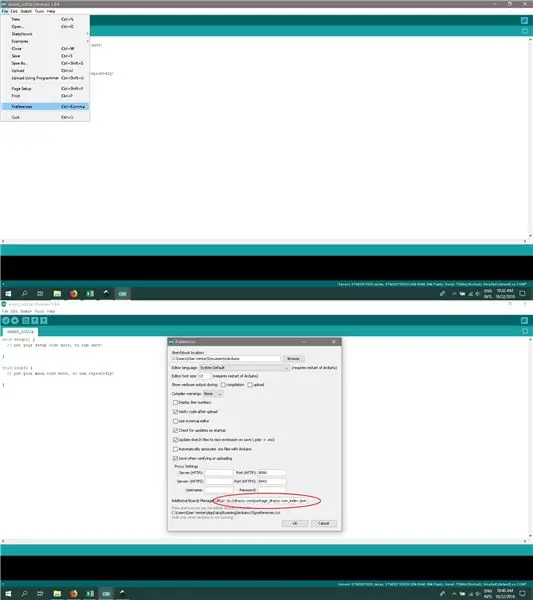
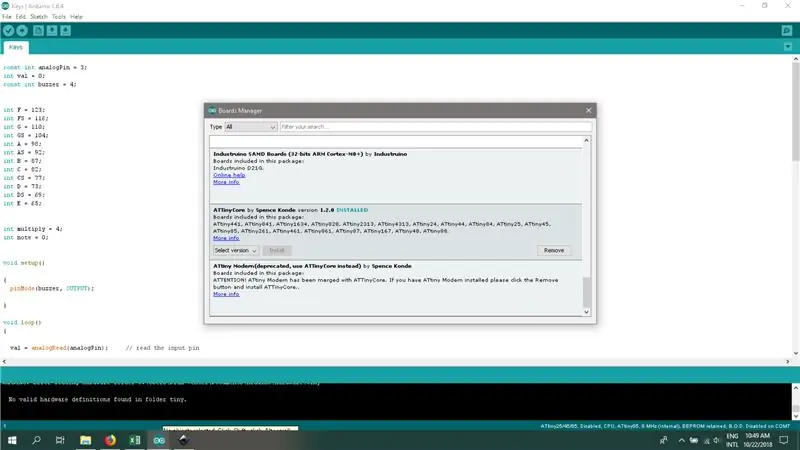
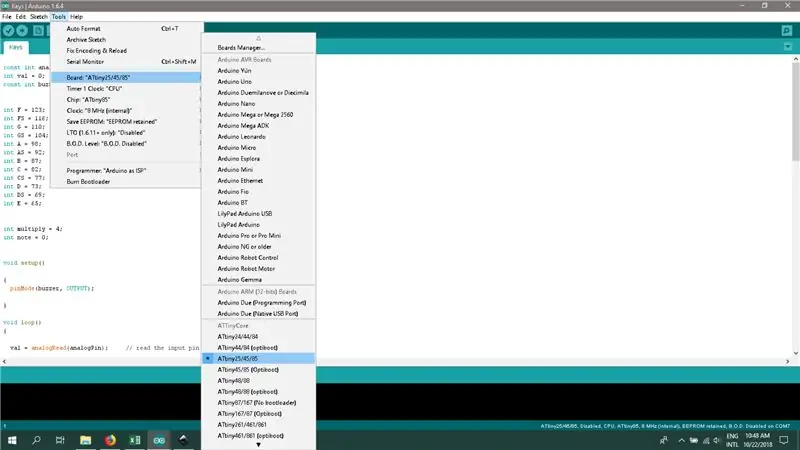

Dies ist der letzte Schritt! Danach kann der IC in die Buchse gesteckt, Jumper gesteckt und schließlich der Akku angeschlossen werden und schon kann es losgehen! Dieser Schritt ist jedoch der komplizierteste, daher müssen die Schritte genau nachgebildet werden. Für den Anfang muss Arduino 1.6.4 heruntergeladen werden und kann von diesem Link heruntergeladen werden;
www.arduino.cc/en/Main/OldSoftwareReleases… wählen Sie Version 1.6.4 des benötigten Betriebssystems.
Öffnen Sie den Code, der diesem anweisbaren mit der Bezeichnung "Schlüssel" beigefügt wurde.
Als nächstes müssen wir zu den Einstellungen gehen, unter Datei, wie in einem Bild oben gezeigt, und den folgenden Link einfügen, in dem es heißt "Zusätzliche Boards-Manager-URLs".
drazzy.com/package_drazzy.com_index.json
Als nächstes müssen wir das Board unter der Registerkarte Boards Manager installieren, wie in der Abbildung oben gezeigt.
Der Attiny85 kann dann wie oben gezeigt im Steckbrett platziert werden. Der 10uF-Kondensator muss mit den Reset- und Massepins des Arduino Uno verbunden werden. Masse und 5V vom Arduino müssen an die Pins 4 bzw. 8 des Attiny85 angeschlossen werden. Arduino Pin 13 muss mit Attiny85 Pin 2 verbunden werden. Arduino Pin 12 muss mit Attiny85 Pin 1 verbunden werden. Arduino Pin 11 muss mit Attiny85 Pin 0 verbunden werden und Arduino Pin 10 muss mit Attiny Pin 1 verbunden werden.
Wählen Sie das Attiny25/45/85 als Board aus. Attiny85 als Chip, 8Mhz (intern) als Takt, und die restlichen Optionen bleiben unverändert. Machen Sie jetzt den Programmierer "Arduino als ISP".
Als nächstes können wir auf Upload drücken und schon ist der Attiny85 programmiert!
Highlowtech hat dazu einen wunderbaren Artikel, der alles viel besser erklärt, als ich es kann, der Link dafür ist;
highlowtech.org/?p=1706
Der Attiny85 kann nun im IC-Sockel auf der angelöteten Platine platziert werden. Die Orientierung ist sehr wichtig! Die Seite des ICs mit dem kleinen Punkt darauf muss zur linken Seite der Platine zeigen.
Schritt 11: Zeit zum Spielen

Stecken Sie die Batterie und das Überbrückungskabel ein und lassen Sie Ihrer Fantasie freien Lauf! Entschuldigen Sie nur mein schreckliches Spiel.
Empfohlen:
Powerbank unter 10 $! - Heimwerken - 3D gedruckt: 6 Schritte (mit Bildern)

Powerbank unter 10 $! | Heimwerken | 3D-gedruckt: Die heutige Smartphone-Industrie produziert viel zu leistungsstarke Telefone, als wir in den 90er Jahren erwartet hatten, aber es gibt nur eine Sache, die ihnen fehlt, nämlich die Batterie, sie sind am schlimmsten. Und die einzige Lösung, die wir jetzt haben, ist eine Powerbank. In diesem Video zeige ich dir, wie
Rc-Flugzeug zu Hause unter 60 US-Dollar herstellen – wikiHow

Wie man ein RC-Flugzeug zu Hause unter 60 US-Dollar herstellt: Heute zeige ich Ihnen, wie man ein RC-Flugzeug unter 60 US-Dollar baut. Sie können sich mein Video auf Youtube ansehen, um es zu verstehen. In dem Video habe ich den Preis in indischen Rupien angegeben, da ich ein indisches Publikum ansprechen möchte. Wenn dir mein Video gefällt, abonniere meinen Kanal für zukünftige u
MQTT Broker (Mosquitto) unter Windows installieren: 7 Schritte

Installation von MQTT Broker (Mosquitto) unter Windows: Was ist Broker? Der MQTT-Broker ist ein Datenverwaltungszentrum oder wird allgemein als "Server" bezeichnet. Der Mosquitto-Broker ist dafür verantwortlich, alle Nachrichten zu bearbeiten, Nachrichten zu filtern, zu entscheiden, wer daran interessiert ist und dann die
Arduino IDE unter Windows 10 installieren: 8 Schritte

So installieren Sie die Arduino IDE unter Windows 10: Der erste Schritt, um Ihr Elektronikabenteuer mit dem Arduino-Board zu beginnen, besteht darin, die erforderliche Software installiert zu haben. Dieses Tutorial zeigt Ihnen, wie Sie die Arduino IDE unter Windows 10 installieren
USBASP-Installation unter Windows 10: 8 Schritte

USBASP-Installation in Windows 10: Für ATMEGA-Anfänger kann die Installation von USB-ASP in Windows 10 mühsam sein. USBASP Device soll mit 32 Bit arbeiten, aber unser aktueller PC Windows 10 ist meistens 64 Bit. Für einen bestimmten USB-Port sind also zusätzliche Schritte erforderlich. Wenn Sie installiert haben
